Jak zresetować Chromebooka
Wiedza o tym, jak zresetować Chromebooka, będzie całkiem przydatną funkcją, która może być przydatna, jeśli kiedykolwiek będziesz chciał sprzedawać na swoim urządzeniu, wymieniać je lub jako środek rozwiązywania problemów w ostateczności.
Podobnie jak większość innych zadań ChromeOS, proces resetowania urządzenia jest dość wygodny i powinien działać na każdym Chromebook, który masz, niezależnie od tego, czy jest to jeden z bardziej przystępnych cenowo modeli budżetowych, aż po bardziej zaawansowane oferty tam.
Więc bez dalszych ceregieli, oto jak zresetować Chromebooka.
Użyty sprzęt
- Chromebook Acer 514 + Lenovo Chromebook Duet
- System operacyjny Chrome
Krótka wersja
- Wyloguj się z Chromebooka
- Przytrzymaj Ctrl+Alt+Shift+R
- Naciśnij Uruchom ponownie
- Wybierz Powerwash
-
Krok
1Wyloguj się z Chromebooka

Pierwszym etapem przywracania ustawień fabrycznych Chromebooka jest wylogowanie się z konta. Aby to zrobić, przejdź do prawego dolnego rogu ekranu i naciśnij zegar, a następnie naciśnij „Wyloguj się”.

-
Krok
2Przytrzymaj Ctrl+Alt+Shift+R

Gdy to zrobisz, musisz jednocześnie przytrzymać klawisze Ctrl + Alt + Shift + R, co spowoduje wyświetlenie okna dialogowego.

-
Krok
3Naciśnij Uruchom ponownie
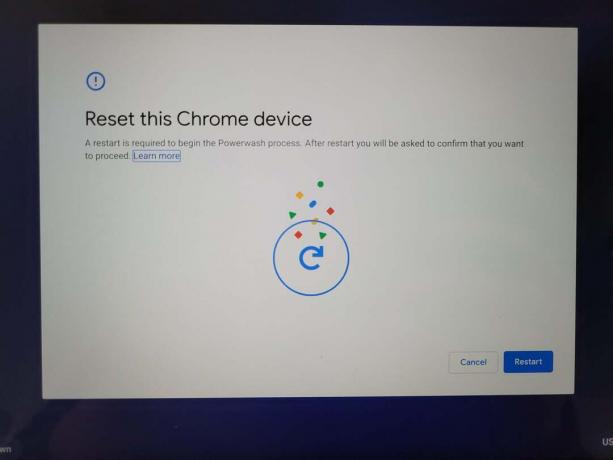
Po naciśnięciu skrótu klawiaturowego naciśnij Uruchom ponownie, co powinno wywołać okno dialogowe.
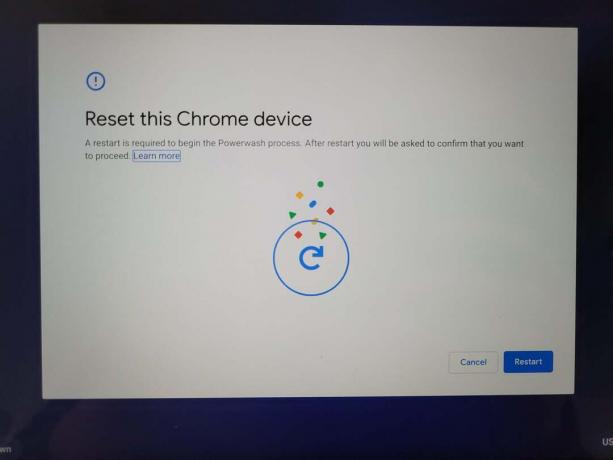
-
Krok
4Wybierz Powerwash

Po naciśnięciu przycisku Uruchom ponownie, powinno zostać powitane okno dialogowe z opcją „Powerwash” na laptopie. Jest to termin ChromeOS dotyczący przywracania ustawień fabrycznych urządzenia, a jeśli jesteś pewien, że musisz, po prostu naciśnij go, a następnie monit Kontynuuj.
Powinno to zainicjować procedurę resetowania Chromebooka, po której zostaniesz powitany ekranem, tak jak podczas pierwszej konfiguracji urządzenia. Jeśli chcesz kontynuować konfigurowanie urządzenia i się zalogować, postępuj zgodnie z wyświetlanymi instrukcjami, aby przywrócić urządzenie do działania. Lub, jeśli chcesz przygotować się do sprzedaży lub wymiany laptopa, zatrzymaj się tutaj, ponieważ system operacyjny Twojego urządzenia jest jak nowy.

Często zadawane pytania
Powiedzielibyśmy, że pomocne byłoby utworzenie kopii zapasowej wszelkich danych, które możesz mieć na swoim urządzeniu, zwłaszcza jeśli tylko resetujesz jako środek rozwiązywania problemów w ostateczności i chcesz wrócić do działania po resecie tak szybko, jak możliwy. Aby to zrobić, po prostu podłącz dysk zewnętrzny i przeciągnij i upuść na nim ważne pliki, które chcesz zachować, lub prześlij je na Dysk Google, gdzie będziesz mieć do nich dostęp w dowolnym momencie.
Możesz lubić…

Najlepszy Chromebook: 5 najlepszych laptopów z Chrome OS
Dlaczego ufać naszemu dziennikarstwu?
Założona w 2004 roku firma Trusted Reviews istnieje, aby udzielać naszym czytelnikom dokładnych, bezstronnych i niezależnych porad dotyczących tego, co kupić.
Dziś mamy miliony użytkowników miesięcznie z całego świata i oceniamy ponad 1000 produktów rocznie.

